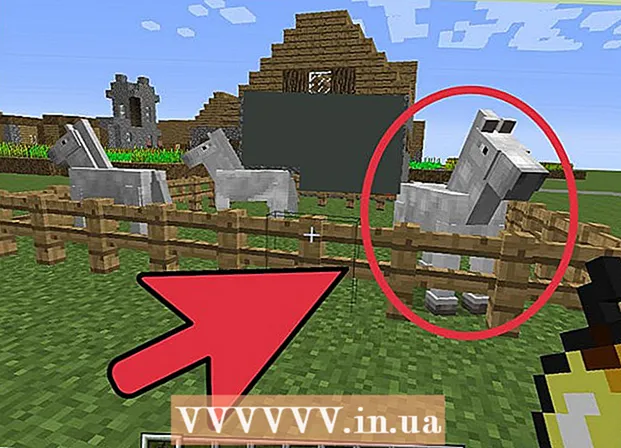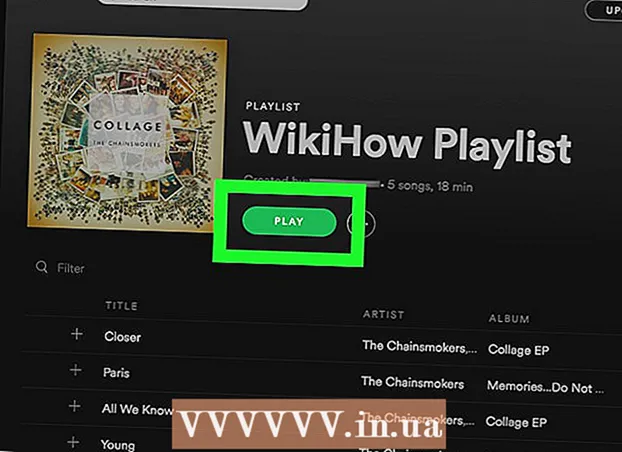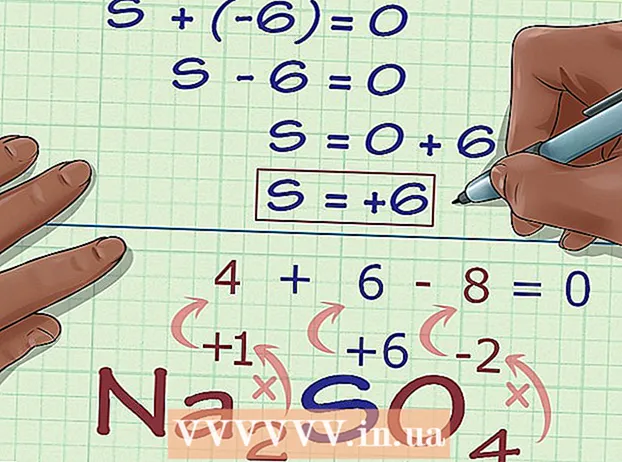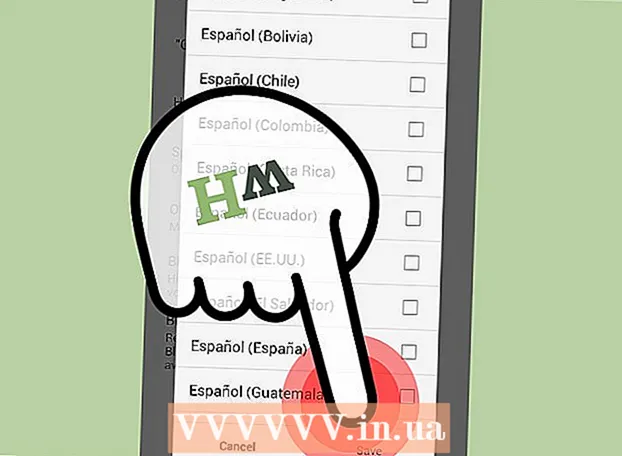Údar:
Morris Wright
Dáta An Chruthaithe:
26 Mí Aibreáin 2021
An Dáta Nuashonraithe:
1 Iúil 2024

Ábhar
- Chun céim
- Modh 1 de 4: Windows XP
- Tosaigh roghchlár
- Modh 2 de 4: Windows Vista agus Windows 7
- Tosaigh roghchlár
- Modh 3 de 4: Windows 8 agus 8.1
- Feidhm cuardaigh barra charms
- Tosaigh roghchlár comhthéacs cnaipe
- Modh 4 de 4: Gach leagan de Windows
- Oscail an bosca dialóige
- Aicearra
- Bainistíocht tascanna
- Comhad baisc
- Fillteán
- Internet Explorer
- Leideanna
- Rabhaidh
Ligeann Pras Ordú Windows duit do chuid comhad agus do chóras a nascleanúint trí chomhéadan líne ordaithe MS-DOS a úsáid. Is uirlis úsáideach é an Pras Ordú má úsáideann tú ardchláir nó má theastaíonn uait fóntais chórais a chumasú. Léigh ar aghaidh chun foghlaim conas Command Pras a oscailt i Windows.
Chun céim
Modh 1 de 4: Windows XP
Tosaigh roghchlár
 Oscail an roghchlár tosaigh. Chun seo a dhéanamh, cliceáil ar an gcnaipe tosaigh.
Oscail an roghchlár tosaigh. Chun seo a dhéanamh, cliceáil ar an gcnaipe tosaigh.  Cliceáil ar "Gach Clár" chun do chláir a fheiceáil.
Cliceáil ar "Gach Clár" chun do chláir a fheiceáil. Cliceáil ar "Accessories" chun féachaint ar do chuid oiriúintí deisce Windows.
Cliceáil ar "Accessories" chun féachaint ar do chuid oiriúintí deisce Windows. Pras Ordú Oscailte. Cliceáil ar "Command Pras".
Pras Ordú Oscailte. Cliceáil ar "Command Pras".
Modh 2 de 4: Windows Vista agus Windows 7
Tosaigh roghchlár
- Oscail an roghchlár tosaigh. Chun seo a dhéanamh, cliceáil ar an gcnaipe tosaigh.
 Cuardaigh Pras Ordú. Clóscríobh "cmd" chuige seo.
Cuardaigh Pras Ordú. Clóscríobh "cmd" chuige seo.  Pras Ordú Oscailte.
Pras Ordú Oscailte.- Cliceáil ar an gcéad toradh cuardaigh chun Command Pras a oscailt le Rochtain Teoranta.
- Cliceáil ar dheis ar an gcéad toradh cuardaigh agus cliceáil "Rith mar riarthóir" chun Command Pras a oscailt le roghanna riarthóra.
Modh 3 de 4: Windows 8 agus 8.1
Feidhm cuardaigh barra charms
 Oscail feidhm chuardaigh an bharra Charms. Chun seo a dhéanamh, brúigh ⊞ Buaigh+S. ar do mhéarchlár.
Oscail feidhm chuardaigh an bharra Charms. Chun seo a dhéanamh, brúigh ⊞ Buaigh+S. ar do mhéarchlár.  Cuardaigh Pras Ordú. Cineál "cmd".
Cuardaigh Pras Ordú. Cineál "cmd".  Pras Ordú Oscailte.
Pras Ordú Oscailte.- Cliceáil ar an gcéad toradh chun Pras Ordú a oscailt le Rochtain Teoranta.
- Cliceáil ar dheis ar an gcéad toradh cuardaigh agus cliceáil "Rith mar riarthóir" chun Command Pras a oscailt le roghanna riarthóra.
Tosaigh roghchlár comhthéacs cnaipe
 Cliceáil ar dheis ar an gcnaipe tosaigh chun an roghchlár comhthéacs a oscailt.
Cliceáil ar dheis ar an gcnaipe tosaigh chun an roghchlár comhthéacs a oscailt. Pras Ordú Oscailte.
Pras Ordú Oscailte.- Cliceáil ar "Command Pras" chun Pras Ordú a oscailt le Rochtain Teoranta.
- Cliceáil ar "Command Pras (Riarachán)" chun Command Pras a oscailt le roghanna riaracháin.
Modh 4 de 4: Gach leagan de Windows
Oscail an bosca dialóige
 Oscail an bosca dialóige. Chun seo a dhéanamh, brúigh ⊞ Buaigh+R. ar do mhéarchlár.
Oscail an bosca dialóige. Chun seo a dhéanamh, brúigh ⊞ Buaigh+R. ar do mhéarchlár.  Pras Ordú Oscailte. Clóscríobh "cmd" agus cliceáil OK.
Pras Ordú Oscailte. Clóscríobh "cmd" agus cliceáil OK. - Osclófar Command Pras anois le rochtain shrianta mura bhfeicfear an teachtaireacht seo a leanas: "Tá an tasc seo á chomhlíonadh le pribhléidí riarthóra".
Aicearra
- Cliceáil ar dheis ar láthair folamh ar do dheasc chun an roghchlár comhthéacs a oscailt.
- Oscail an draoi chun aicearraí a chruthú. Sa roghchlár comhthéacs, cliceáil "Nua" chun fo-roghchlár a oscailt agus ansin cliceáil "Aicearra".
- Nasc an aicearra le Command Pras. Ag "Iontráil suíomh an chomhaid" anseo: "C: Windows System32 cmd.exe".
- Téigh ar aghaidh go dtí an chéad chéim eile. Cliceáil ar Ar Aghaidh.
- Roghnaigh ainm do aicearra. Ag "Clóscríobh anseo ainm don aicearra" cuir isteach ainm do aicearra.
- Cruthaigh an aicearra. Cliceáil ar Críochnaigh.
- Pras Ordú Oscailte.
- Cliceáil faoi dhó ar an aicearra chun Pras Ordú a oscailt le Rochtain Teoranta.
- Cliceáil ar dheis ar an aicearra agus cliceáil "Rith mar riarthóir" chun Pras Ordú a oscailt le pribhléidí riarthóra.
Bainistíocht tascanna
- Bainisteoir Tasc Oscailte. Brúigh Ctrl+⇧ Aistriú+Esc ar do mhéarchlár.
- Bainisteoir Tasc a uasmhéadú ionas go mbeidh an scáileán cosúil le ceann de na híomhánna thuas.
- Windows XP, Vista agus 7: Cliceáil faoi dhó ar an láthair a léirítear san íomhá ar chlé thuas.
- Windows 8 agus 8.1: Cliceáil ar "Tuilleadh sonraí".
- Cliceáil ar "File" chun an roghchlár comhthéacs a oscailt.
- Oscail Cruthaigh dialóg tasc nua. Cliceáil "Cruthaigh Tasc Nua" i Windows 8 agus 8.1 agus "Tasc Nua" i Windows XP, Vista agus 7.
- Pras Ordú Oscailte. Clóscríobh "cmd" sa bhosca dialóige agus cliceáil OK.
- Osclófar Command Pras anois le rochtain shrianta mura bhfeicfear an teachtaireacht seo a leanas: "Tá an tasc seo á chomhlíonadh le pribhléidí riarthóra".
- Chun Command Pras i Windows 8 agus 8.1 a oscailt le pribhléidí riarthóra, seiceáil an bosca "Cruthaigh an tasc seo le pribhléidí riarthóra" sula gcliceálann tú OK.
Comhad baisc
 Oscail an bosca dialóige. Chun seo a dhéanamh, brúigh ⊞ Buaigh+R. ar do mhéarchlár.
Oscail an bosca dialóige. Chun seo a dhéanamh, brúigh ⊞ Buaigh+R. ar do mhéarchlár.  Notepad Oscailte. Clóscríobh "notepad" sa bhosca dialóige agus cliceáil OK.
Notepad Oscailte. Clóscríobh "notepad" sa bhosca dialóige agus cliceáil OK.  Clóscríobh "tús" i Notepad.
Clóscríobh "tús" i Notepad. Oscail an fhuinneog Sábháil mar fhuinneog. Brúigh Ctrl+S. ar do mhéarchlár.
Oscail an fhuinneog Sábháil mar fhuinneog. Brúigh Ctrl+S. ar do mhéarchlár.  Uasmhéadaigh an bosca teaglama in aice le "Sábháil mar chineál" agus roghnaigh "Gach comhad".
Uasmhéadaigh an bosca teaglama in aice le "Sábháil mar chineál" agus roghnaigh "Gach comhad". Sa réimse ionchuir in aice le "Ainm an chomhaid", iontráil ainm don chomhad, agus tréimhse agus "bat" ina dhiaidh sin.
Sa réimse ionchuir in aice le "Ainm an chomhaid", iontráil ainm don chomhad, agus tréimhse agus "bat" ina dhiaidh sin. Roghnaigh an áit inar mian leat an comhad a shábháil.
Roghnaigh an áit inar mian leat an comhad a shábháil. Sábháil an comhad. Cliceáil ar Sábháil.
Sábháil an comhad. Cliceáil ar Sábháil.  Dún Notepad. Cliceáil ar an gcros ag barr na láimhe deise den scáileán.
Dún Notepad. Cliceáil ar an gcros ag barr na láimhe deise den scáileán.  Pras Ordú Oscailte ag baint úsáide as an gcomhad bhaisc.
Pras Ordú Oscailte ag baint úsáide as an gcomhad bhaisc.- Cliceáil faoi dhó ar an gcomhad chun Command Pras a oscailt le Rochtain Teoranta.
- Cliceáil ar dheis ar an gcomhad agus cliceáil "Rith mar riarthóir" chun Command Pras a oscailt le pribhléidí riarthóra.
Fillteán
 Oscail an fillteán ar mhaith leat Command Pras a oscailt uaidh. Sna leaganacha níos nuaí de Windows, is féidir leat Command Pras a oscailt ó aon fhillteán de Windows Explorer. Sa chaoi seo is féidir leat Pras Ordú a chur in áit is éasca duit.
Oscail an fillteán ar mhaith leat Command Pras a oscailt uaidh. Sna leaganacha níos nuaí de Windows, is féidir leat Command Pras a oscailt ó aon fhillteán de Windows Explorer. Sa chaoi seo is féidir leat Pras Ordú a chur in áit is éasca duit. - Is féidir le húsáideoirí Windows XP an ghné seo a bhaint amach tríd an síneadh PowerToy a shuiteáil. Is féidir leat é a fháil anseo.
 Coinnigh ⇧ Aistriú agus ansin cliceáil ar dheis ar láthair folamh san fhillteán. Déan cinnte nach gcliceálann tú ar chomhad atá ann cheana.
Coinnigh ⇧ Aistriú agus ansin cliceáil ar dheis ar láthair folamh san fhillteán. Déan cinnte nach gcliceálann tú ar chomhad atá ann cheana.  Roghnaigh "Oscail fuinneog ordaithe anseo". Osclófar Command Pras nuair a chliceálann tú ar an bhfillteán.
Roghnaigh "Oscail fuinneog ordaithe anseo". Osclófar Command Pras nuair a chliceálann tú ar an bhfillteán.
Internet Explorer
 Oscail an bosca dialóige. Brúigh ⊞ Buaigh+R. ar do mhéarchlár.
Oscail an bosca dialóige. Brúigh ⊞ Buaigh+R. ar do mhéarchlár. - Open Internet Explorer. Clóscríobh "iexplore.exe" sa bhosca dialóige agus cliceáil OK.
 Cineál C: Windows System32 cmd.exe i mbarra seoladh Internet Explorer agus brúigh ↵ Iontráil.
Cineál C: Windows System32 cmd.exe i mbarra seoladh Internet Explorer agus brúigh ↵ Iontráil. Pras Ordú Oscailte. Cliceáil Oscail sa fhuinneog aníos atá le feiceáil anois.
Pras Ordú Oscailte. Cliceáil Oscail sa fhuinneog aníos atá le feiceáil anois. - Osclóidh sé seo Command Pras le rochtain theoranta.
Leideanna
- Mura féidir leat Command Pras a oscailt, is féidir leat triail a bhaint as san fhillteán C: Windows System32 oscail. Mura n-oibríonn sé sin, is é an geall is fearr atá agat ná Windows a athshlánú nó a athshuiteáil.
Rabhaidh
- Bí an-chúramach agus tú ag úsáid Command Pras. Féadfaidh tú damáiste a dhéanamh do ríomhaire le cleasanna contúirteacha.